3DMax钻头模型制作教程
溜溜自学 综合其它 2022-12-07 浏览:993
大家好,我是小溜,在3DMax中,我们经常会制作各种各样的模型,但大部分都是几何体组成,所以稍微花点功夫,我们都能够制作成。今天小溜就先来给大家分享下,3DMax钻头模型制作教程,希望能给大家带来帮助。
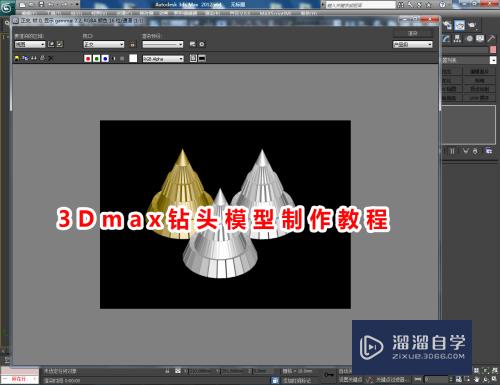
工具/软件
硬件型号:小米 RedmiBookPro 14
系统版本:Windows7
所需软件:3DMax2012
方法/步骤
第1步
打开3Dmax2012软件,进入软件工作界面;
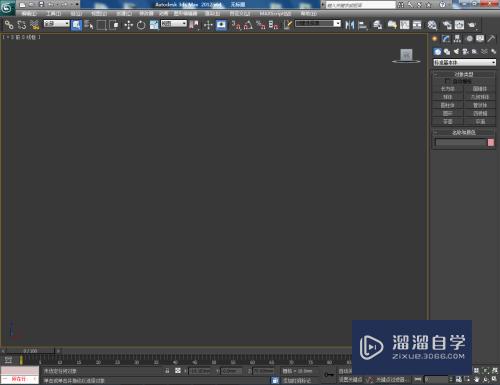
第2步
点击【创建】-【几何体】-【圆锥体】,按图示绘制出一个圆锥体模型并设置好圆锥体的各个参数。选中模型,点击鼠标右键-【转换为】-【转换为可编辑多边形】;
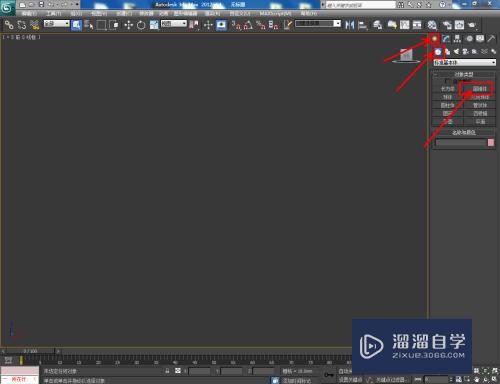




第3步
点击右边工作区中的【多边形】图标,选中图示模型底部上的面后,点击【挤出】右边的小方框,选择【按多边形】项并设置好挤出的各个参数,完成选面的挤出操作处理;




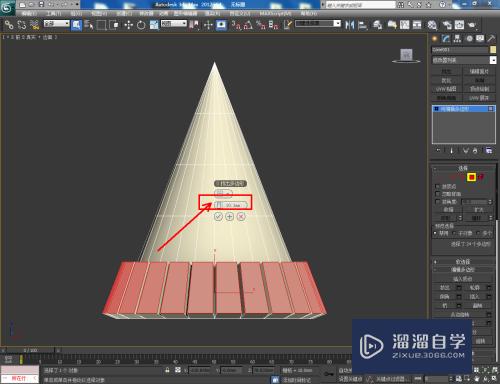


第4步
选中图示模型中部上的面后,点击【倒角】右边的小方框,同样选择【按多边形】项并设置好倒角的各个参数,完成钻头模型的建立;




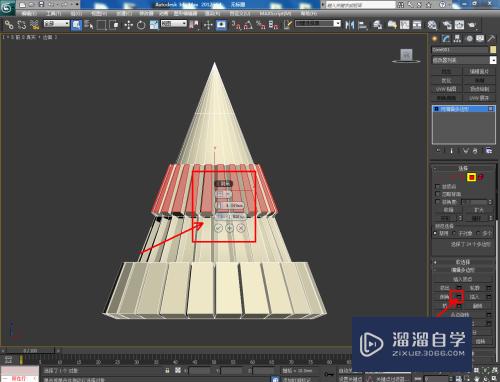


第5步
点击【材质编辑器】,弹出材质编辑器设置栏后,按图示设置一个金属材质球并附加给钻头模型即可。以上就是关于3Dmax钻头模型制作方法的所有介绍。





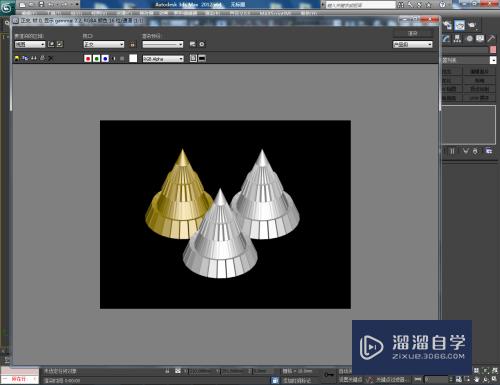
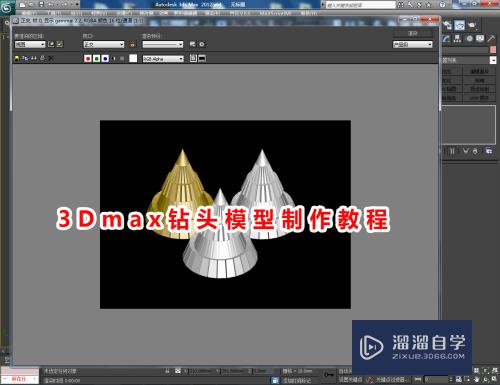
注意/提示
好啦,本次小溜为大家分享的“3DMax钻头模型制作教程”就到这里啦,本站还有相关的学习课程,需要的朋友快点击查看>>>
相关文章
距结束 06 天 12 : 03 : 18
距结束 00 天 00 : 03 : 18
首页






